Win10存储感知功能怎么用|win10开启存储感知功能的方法
windows10系统设置中增加了一个有关文件清理的功能,它叫做“存储感知”以在操作系统需要的时候清理不需要的文件,释放系统内存空间。那么Win10存储感知功能如何使用?许多电脑小白都不太清楚,这里就来告诉大家详细的使用方法。
具体方法如下:
1、按Win+i打开设置界面,在设置窗口中点击“系统”选项。
2、在系统选项中点击存储。
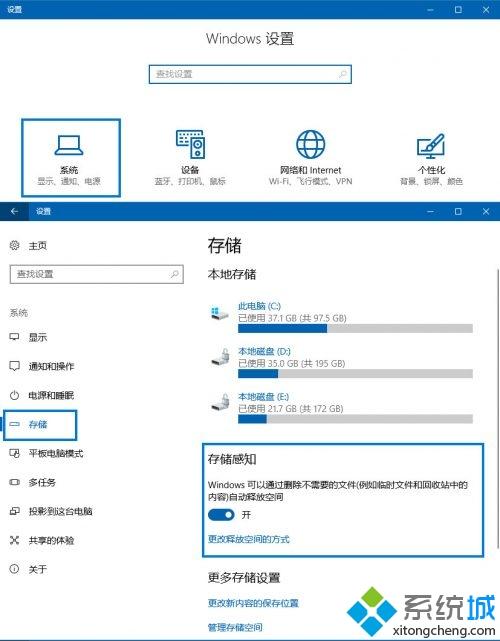
3、在存储选项的右侧就可以看到“存储感知”选项,将其打开即可。
我们还可以点击下方的“更改释放空间的方法”来设置具体的删除方案,在这里也可以点击“立即释放空间”删除一些无用文件。

存储感知是Win10系统中的一个特色功能,感兴趣的小伙伴可以来试试操作,希望对大家操作电脑有所帮助。
相关教程:储存空间清理存储感知要开吗我告诉你msdn版权声明:以上内容作者已申请原创保护,未经允许不得转载,侵权必究!授权事宜、对本内容有异议或投诉,敬请联系网站管理员,我们将尽快回复您,谢谢合作!










